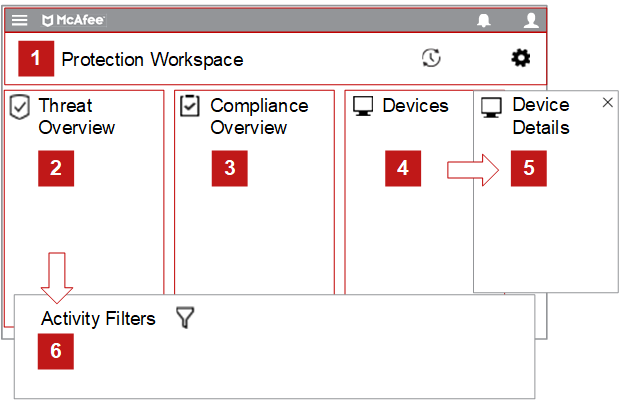Utilisation de Espace de travail Protection pour identifier et corriger les menaces
Le Espace de travail Protection fournit une représentation visuelle des incidents de menace dans les données de conformité de votre environnement et de vos équipements, à partir d’un tableau de bord unique. Vous pouvez identifier rapidement les menaces détectées dans l’environnement et naviguer de manière transparente vers un équipement concerné pour remédier à la menace.
La Espace de travail Protection est composée de plusieurs éléments, dans lesquels vous pouvez afficher et réagir aux menaces :
- Présentation des menaces : Permet d’afficher les informations sur les menaces dans plusieurs catégories. Pour assurer le suivi des équipements qui ont rencontré plusieurs menaces et peut nécessiter votre attention, affichez le nombre d’équipements qui ont été remontés. Les équipements sont automatiquement remontés, en fonction de la gravité des menaces qui ont un impact sur le système. Pour afficher une vue plus détaillée des catégories, sélectionnez une valeur.
- Présentation de la conformité : Permet d’afficher le statut du contenu de sécurité et des produits individuels déployés dans l’environnement. Les équipements sont codés par couleur pour indiquer l’état de sécurité (intégrité) de l’équipement. Vous pouvez facilement identifier les systèmes à jour ou exiger une mise à jour ou un déploiement de produits.
- Vue équipements : Permet d’afficher vos équipements par marqueurs (par défaut), en tant que Arborescence des systèmes ou en tant que liste. Utilisez la fonctionnalité de recherche pour trouver rapidement un équipement. Cette Equipements Affichez les modifications en fonction de la synthèse des équipements que vous sélectionnez. Si vous sélectionnez Remontées, le volet affiche tous les équipements remontés.
Navigation dans le Espace de travail Protection
La Espace de travail Protection est l’emplacement où vous pouvez voir toutes les menaces potentielles sur les équipements managés et y répondre.
Le Espace de travail Protection vous aide à répondre à ces questions :
- Présentation sont découverts par les technologies Advanced Threat Protection à partir de produits tels que :
- McAfee MVISION Endpoint ?
- Real Protect?
- McAfee Endpoint Security Protection adaptive contre les menaces (ATP) ?
- Motifs un équipement est-il remonté ?
- Où la menace provient-elle de ?
- Quand la menace a-t-elle été découverte ?
Identification des menaces
Les couleurs de la Espace de travail Protection représentent le type de menace découverte :
Composantes : Une menace a été découverte, ou votre logiciel ou vos équipements exécutent des versions obsolètes et doivent être mis à jour pour être conformes.
Couleur : Il y a des menaces à rechercher ou certains équipements ne sont pas à jour.
Verte : L’état actuel de votre environnement est sain, les menaces ont été atténuées et les équipements sont conformes.
Fond : Aucune donnée disponible.
Examen des menaces
La Espace de travail Protection est divisée en plusieurs catégories. Ces catégories vous permettent de consulter les informations de conformité et de gérer les menaces clés dans un seul endroit. Lorsque vous interagissez avec le Espace de travail Protection, démarrez sur le côté gauche et progressez vers la droite.
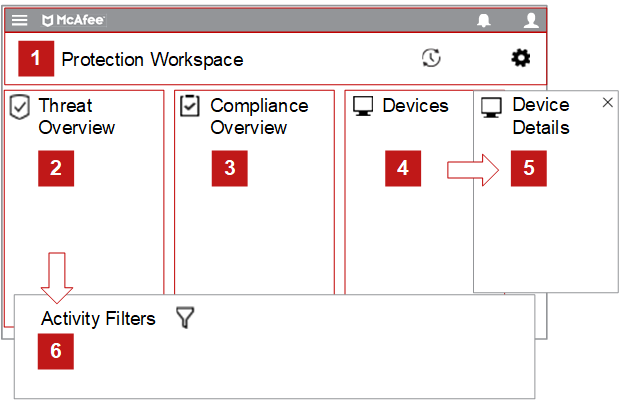
- Affichez le nombre total d’équipements dont le suivi est assuré par le serveur McAfee ePO, ainsi que le nombre total d’équipements marqués comme étant remontés.
- Afficher les informations sur les menaces dans plusieurs catégories. Lorsque vous affichez le nombre d’équipements remontés, vous pouvez surveiller les équipements qui ont rencontré plusieurs menaces et peut nécessiter une attention particulière. Les équipements sont automatiquement transmis en fonction de la gravité des menaces qui ont un impact sur le système. Pour afficher une vue plus détaillée des catégories, sélectionnez une valeur.
- Affichez l’état du contenu de sécurité et les produits individuels déployés dans l’environnement. Les équipements sont codés par couleur pour indiquer l’état de sécurité (intégrité) de l’équipement. Vous pouvez facilement identifier les systèmes à jour ou exiger une mise à jour ou un déploiement de produits.
- Affichez vos équipements par marqueurs (par défaut), en tant que Arborescence des systèmes ou sous forme de liste. Utilisez la fonctionnalité de recherche pour trouver rapidement un équipement. La vue équipements change en fonction de la synthèse de l’équipement que vous sélectionnez. Si vous avez sélectionné les réaffectations, le volet affiche tous les équipements remontés.
- Accédez aux détails pour afficher les détails de l’équipement et les cinq principales menaces.
- Accédez aux détails pour filtrer et afficher l’activité de votre menace. Par exemple, vous pouvez filtrer en fonction d’un équipement, d’une menace ou d’un processus d’origine.
Mise en route de la Espace de travail Protection
La Espace de travail Protection est divisée en plusieurs catégories qui vous permettent d’afficher les informations de conformité et de gérer les menaces clés dans un seul endroit. Lorsque vous interagissez avec le Espace de travail Protection, démarrez sur le côté gauche et progressez vers la droite.
| Nom |
Catégorie |
Description |
Sécurité
Barre d’espace de travail |
Equipements |
Nombre total d’équipements dont le suivi est assuré par le serveur ePO. |
| Remontées |
Nombre total d’équipements marqués comme étant remontés. Sélectionner un équipement et afficher Equipements remontés. Un système est remonté s’il détecte 5 menaces ou plus en 24 heures. |
| Mise à jour |
Les mises à jour se produisent automatiquement toutes les 5 minutes. Cliquez sur l’icône Actualiser pour réafficher manuellement la Espace de travail Protection. |
| Paramètres |
Utilisez les paramètres de Espace de travail Protection pour :
- Remplacer l’interface par Mode contraste élevé.
- Pour personnaliser les niveaux de sécurité de votre environnement, ajustez la Seuils de couleur du contenu de sécurité et consigner les seuils de couleur d’échec.
|
| Présentation des menaces |
Equipements remontés |
Nombre total d’équipements qui ont reçu une menace au cours des 7 derniers jours. Un système est remonté s’il détecte 5 menaces ou plus en 24 heures. |
| Menaces résolues |
Nombre total de menaces qui ont été résolues au cours des 7 derniers jours.
- Basique — Détection par des produits tels que VirusScan Enterprise, Endpoint Security Prévention contre les menaces et Microsoft Windows Defender.
- Complexes — Détectée par des techniques de détection avancées telles que MVISION Endpoint, Real Protect et Endpoint Security Protection adaptive contre les menaces (ATP).
|
| Menaces non résolues |
Nombre total et nombre par jour de menaces détectées qui ne sont pas résolues. Flèche indique la tendance observée au cours des 7 derniers jours. |
| Protection des données |
Signale uniquement le nombre total d’événements Data Loss Prevention (DLP) et Management of Native Encryption (MNE) au cours des 7 derniers jours. |
Forme
Présentation |
Contenu de sécurité
Veuillez Les extensions de produit doivent être installées pour que les catégories soient visibles. |
Pourcentage de systèmes compris dans un nombre de jours donné, à l’aide d’un fichier DAT actuel. Par exemple, si le fichier DAT se trouve dans un délai de 3 jours après sa libération, il est considéré comme conforme. S’il est âgé de plus de 3 jours, il n’est pas conforme. |
| Etat du logiciel |
Etat du contenu de sécurité et des produits individuels déployés dans l’environnement. Par exemple, McAfee Agent, MVISION Endpoint et Microsoft Windows Defender.
Les équipements sont codés par couleur pour indiquer l’état de sécurité de l’équipement :
- Verte — Version la plus récente (la plus récente).
- Couleur : Une ou plusieurs versions en retard.
- Gris clair : Aucune donnée disponible. Le extension est archivé dans ePO, mais le produit n’a pas été déployé.
- Gris foncé : Le extension est archivé, mais le produit n’est pas installé sur le terminal.
|
| Etat de gestion des équipements |
Echec de l’archivage indique le nombre d’équipements qui n’ont pas été archivés sur le serveur ePO depuis plus de 15 jours.
Equipements managés sans protection, indique le nombre d’équipements sur lesquels ces logiciels de protection contre les logiciels malveillants ne sont pas installés :
- Prévention contre les menaces
- MVISION Endpoint
- VirusScan Enterprise.
Equipements managés indique le nombre total d’équipements managés au cours des 7 derniers jours. |
| Equipements |
|
Affichez vos équipements par marqueurs dans la Arborescence des systèmes, qui est la valeur par défaut ou sous forme de liste.
Utilisez la fonctionnalité de recherche pour trouver rapidement un équipement.
Les informations qui s’affichent dans le volet équipements changent en fonction de la catégorie sélectionnée :
- Equipements
- Equipements remontés
Accédez aux détails pour afficher les détails de l’équipement et les 5 principales menaces. Sélectionnez une menace pour ouvrir la Détails de la menace et affiche des détails spécifiques sur une menace spécifique. |
Exemple de workflow d’événement de menace
Le Espace de travail Protection fournit une capture instantanée de l’état de sécurité de votre réseau. Whicj vous permet d’afficher les menaces clés pour vous permettre de rechercher et de déterminer une réponse.
- Le Espace de travail Protection affiche les principaux événements de menace et la conformité entre les produits McAfee.
- L’administrateur de sécurité évalue rapidement les événements urgents et les équipements montés.
- L’équipe de sécurité recherche les équipements à l’origine de l’escalade afin de déterminer une réponse.
Appliquer des marqueurs Espace de travail Protection aux systèmes
Marquer les équipements (systèmes) pour les élever ou les exclure de la vérification de la conformité.
Tâche
- Dans la Espace de travail Protection, sélectionnez un équipement dans l’affichage marqueur, arborescence ou liste. Le volet Détails de l’équipement s’ouvre.
- Dans la Etat de sécurité liste déroulante, sélectionnez un marqueur.
- Cliquez sur Confirmer.